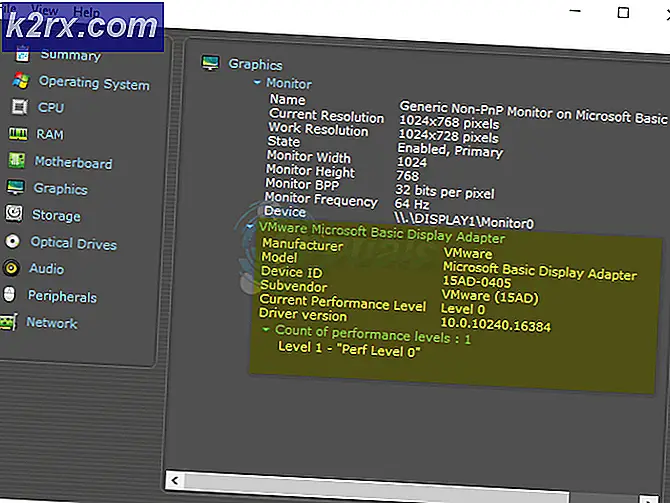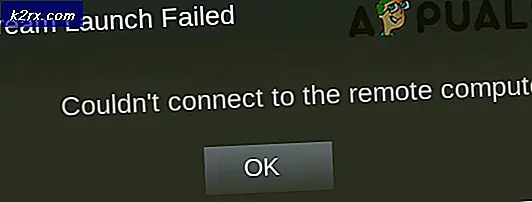Wie man Software Updater Fehler in Ubuntu behebt
Gelegentlich könnten Sie versuchen, das Software Updater-Programm auf einem Ubuntu-Computer auszuführen, nur um dann feststellen zu müssen, dass die Nachricht zum Herunterladen von Repository-Informationen fehlgeschlagen ist. Es könnte Sie daran erinnern, Ihre Internetverbindung zu überprüfen. Wenn Sie stattdessen versucht haben, Ubuntu über das Terminal zu aktualisieren, haben Sie möglicherweise eine andere Art von Softwareupdaterfehler vom Dienstprogramm zur Paketverwaltung apt-get erhalten. Dieses Problem tritt auch bei allen Ubuntu-Derivaten auf, einschließlich Lubuntu, Xubuntu und Kubuntu sowie Ubuntu Mate. Benutzer von Ubuntu Server-Editionen, die keine grafische Benutzeroberfläche oder einen X-Server enthalten, sehen in der virtuellen Konsole immer noch dieselben Warnungen.
Während es vielleicht etwas peinlich ist, ist der erste Schritt immer, Ihre Internetverbindung zu überprüfen. Wenn Sie nicht auf die Repositorys zugreifen können, können Sie möglicherweise online auf nichts zugreifen. Öffnen Sie Mozilla Firefox oder w3m, wenn Sie nicht auf einen X-Server zugreifen können oder wollen, und besuchen Sie dann eine Seite, die Sie nicht zwischengespeichert haben. Stellen Sie sicher, dass Ihr Ethernet-Kabel oder Ihre WiFi-Verbindung funktioniert. Wenn Sie physischen Zugriff auf das Modem haben, überprüfen Sie auch die darauf befindlichen Indikatoren. Es ist sehr leicht, etwas zu übersehen, und diese Schritte können jetzt etwas später sparen. Sobald Sie dies getan haben, versuchen Sie, sudo apt-get update erneut vom Terminal auszuführen, bevor Sie fortfahren.
Methode 1: Überprüfen Sie Ihre Verbindung mit dem Ping-Befehl
Wenn Sie immer noch keine positive Antwort erhalten haben, sollten Sie die Ping-Befehle verwenden, um zu überprüfen, ob Sie überhaupt auf die Repositories zugreifen können. Sie sollten dies auch tun, wenn der Befehl sudo apt-get update Ihnen eine Zeile liefert, die etwas wie "Das Repository" http://archive.canonical.com/ubuntu releaseName "enthält keine Release-Datei. Der Begriff releaseName würde durch die Version ersetzt, von der Sie gerade laufen. Wenn Sie versuchen, den grafischen Updater auszuführen, erhalten Sie möglicherweise einen Fehler oder sogar eine Meldung, dass die Software auf Ihrem Computer auf dem neuesten Stand ist, wenn Sie wissen, dass dies nicht korrekt ist.
Geben Sie im Terminal ping -c4 archive.canonical.com ein und drücken Sie die Eingabetaste. Wenn Sie eine positive Antwort erhalten, versuchen Sie es mit ping6 -c4 archive.canonical.com und sehen Sie, ob Sie dasselbe erhalten. Wenn Sie keine erhalten, besteht die Möglichkeit, dass die offiziellen Ubuntu-Software-Repositorys aus irgendeinem Grund ausfallen. Dies kann passieren, obwohl es eigentlich ziemlich selten ist. Auf der anderen Seite bedeutet es höchstwahrscheinlich, dass Ihre IP- oder IPv6-Adressen nicht korrekt weitergeleitet werden. Überprüfen Sie Ihre Internetverbindung erneut, um sicherzustellen, dass sie stabil ist, und sehen Sie sich dann die Datei, um zu sehen, ob Ihr Hostname korrekt eingestellt ist. Sie können diese Datei als normalen Benutzer betrachten, aber Sie benötigen root-Berechtigungen, um sie tatsächlich zu bearbeiten.
PRO TIPP: Wenn das Problem bei Ihrem Computer oder Laptop / Notebook auftritt, sollten Sie versuchen, die Reimage Plus Software zu verwenden, die die Repositories durchsuchen und beschädigte und fehlende Dateien ersetzen kann. Dies funktioniert in den meisten Fällen, in denen das Problem aufgrund einer Systembeschädigung auftritt. Sie können Reimage Plus herunterladen, indem Sie hier klickenSie müssen sicherstellen, dass die erste Zeile 127.0.0.1 localhost lautet und dann die zweite Zeile 127.0.1.1, gefolgt von Ihrem Hostnamen. Bearbeiten Sie die Datei, wenn eine falsche Einstellung vorliegt. Vielleicht möchten Sie einen Neustart versuchen, wenn Sie dies noch nicht getan haben. Versuchen Sie, die apt-get-Repository-Daten erneut zu laden, sobald Sie den Neustart abgeschlossen haben. Sollten Sie diese Datei bearbeiten müssen, können Sie dies mit nano, vi oder einem anderen Terminal-Editor tun. Sie könnten theoretisch auch eine grafische verwenden, aber stellen Sie sicher, gedit oder mousepad mit gksu vor, bevor Sie es starten, anstatt sudo verwenden. Je nachdem, wie Sie Dinge ausführen, bevorzugen Sie möglicherweise auch, gksudo statt gksu zu verwenden.
Methode 2: Entfernen von fehlerhaften PPA-Einträgen
Wenn Ihre Verbindung keine weiteren Probleme aufweist und die Canonical-Server, auf denen Ubuntu-Updates bereitgestellt werden, vollständig zugänglich sind, sollten Sie sich alle Repositorys ansehen, die Probleme verursachen. Nehmen wir an, Sie arbeiten mit dem ffmulticonverter PPA, der kein Repository für Xenial hat. Benutzer von Ubuntu Xenial oder einer der anderen offiziellen Spins, die sie als Basis verwenden, erhalten einen Fehler, wenn sie dieses PPA installiert haben. Verwenden Sie sudo ppa-purge ppa: ffmulticonverter, um es zu entfernen, und führen Sie anschließend sudo apt-get update aus, um die Repositorys erneut zu aktualisieren. Sobald das Update abgeschlossen ist, was nun erfolgreich ohne Fehler möglich sein sollte, können Sie mit sudo apt-get upgrade die Pakete auf Ihrem System ordnungsgemäß aktualisieren.
Möglicherweise möchten Sie die PPA, die Ihnen Probleme verursacht hat, über einen Webbrowser überprüfen. Beachten Sie, dass die meisten von ihnen eine Ordnerauflistung anzeigen, die möglicherweise direkt physischen Verzeichnissen zugeordnet ist oder nicht. Die Zuordnung der Ordner zu den Repositorys des Repositorys ist unwichtig, auch wenn manche Benutzer dies nicht sagen. Wichtig ist, ob einer von Ihnen den Namen der Version liest, mit der Sie arbeiten. Beachten Sie im Beispiel, dass die Ordnerauflistung für ppa: ffmulticonverter Xenial nicht wirklich anzeigt, was hier die Ursache des Problems war. Repositories, die nicht so funktionieren, wie Ubuntu Releases setzt, können ebenfalls ein ähnliches Problem verursachen, da die Software möglicherweise Fehler bei der Benennung bestimmter Pakete macht.
Sobald Sie das Problem isoliert haben, können Sie das Programm tatsächlich entfernen, wenn Sie dies wünschen. Wenn Sie es nicht mehr benötigen, können Sie sudo apt-get purge ffmulticonverter verwenden und diesen Namen durch das Paket ersetzen, das Sie haben wollen. Vielleicht möchten Sie dann sudo apt-get autoremove und sudo apt-get autoclean ausführen, um das Chaos zu beseitigen, das zurückgelassen wurde. Das Ausführen von Bleichmittel kann dieses Problem ebenfalls beheben, vorausgesetzt, Sie haben es installiert und alle Einstellungen sind korrekt angekreuzt.
Sollten Sie sich häufig mit Fällen befassen, in denen Sie Pakete haben, die sehr veraltet sind und mit älteren Repositories verlinkt sind, möchten Sie vielleicht die offiziellen Ubuntu-Pakete nach Ersatz durchsuchen. Diese werden automatisch mit Ihrem Betriebssystem aktualisiert, so dass Sie sich zumindest in der Theorie nicht so viele Gedanken über dieses Problem machen müssen. Sie können auch in Erwägung ziehen, Web-Apps anstelle von installierten Anwendungen zu verwenden, da diese, sofern sie online bleiben, keinerlei Aktualisierungen erfordern.
PRO TIPP: Wenn das Problem bei Ihrem Computer oder Laptop / Notebook auftritt, sollten Sie versuchen, die Reimage Plus Software zu verwenden, die die Repositories durchsuchen und beschädigte und fehlende Dateien ersetzen kann. Dies funktioniert in den meisten Fällen, in denen das Problem aufgrund einer Systembeschädigung auftritt. Sie können Reimage Plus herunterladen, indem Sie hier klicken